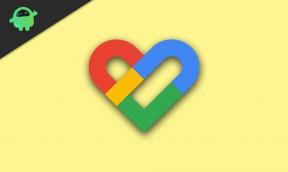Ako previesť súbor PDF do formátu Kindle
Ďalší Užitočný Sprievodca / / August 05, 2021
Kindle je aplikácia na čítanie elektronických kníh založená na predplatnom, ktorú predáva a vlastní spoločnosť Amazon. Jeden si môže prečítať rôzne knihy, romány, komiksy, časopisy, obálky novín a oveľa viac obsahu online s Kindle. Kindle navyše podporuje nielen digitálne vydania, ale aj PDF, ktoré si používatelia mohli sami vytvoriť.
Aktualizácia Kindle tretej generácie podporuje aj formát PDF. V prvej a druhej generácii vydania Kindle si však môže konverzia z formátu PDF do formátu Kindle vyžadovať trochu viac úsilia. Keď sa úspešne naučíte, ako prevádzať súbory PDF do formátu Kindle, veľmi by vám pomohlo uľahčiť proces čítania. Potom by ste nemuseli zakaždým upravovať veľkosť dokumentu, aby sa správne umiestnil na obrazovku.

Obsah
- 1 Prečo by ste chceli previesť súbor PDF do formátu Kindle?
-
2 Ako previesť súbory PDF do formátu Kindle?
- 2.1 Metóda 1
- 2.2 Metóda 2
- 2.3 Metóda 3
- 2.4 Metóda 4.
Prečo by ste chceli previesť súbor PDF do formátu Kindle?
Súbory PDF alebo prenosné dokumenty sú ilustračné formáty, ktoré pozostávajú z údajov vo forme textu, obrázkov, odkazov atď. Pretože Kindle rozpoznáva digitálne knihy v obmedzenom formáte, ktorý obsahuje: „.txt, .mobi, .azw, (Kindle proprietárne formát) a .prc. “ Aby ste si mohli pohodlne prečítať PDF v Kindle, bolo by treba previesť ho do jedného z nich formáty. Prevodom súboru PDF do formátu Kindle môžete využívať výhody anotácií, premenlivej veľkosti písma a synchronizácie Whisper. Tiež vám zabráni zakaždým zväčšovať určitú konkrétnu oblasť súboru PDF, aby ste si ho zreteľne prečítali v aplikácii Kindle.
Ako previesť súbory PDF do formátu Kindle?
Dva základné a najdostupnejšie spôsoby, ktoré môžete použiť na prevod súboru PDF do formátu Kindle, sú:
- Prevod PDF na AZW a potom ho preniesť do zariadenia Kindle.
- E-mail s PDF na Amazon. Prevedie ho do formátu AZW a neskôr prenesie do zariadenia Kindle.
Metóda 1
V súčasnosti majú zariadenia Kindle 3. generácie natívnu podporu PDF, takže prevod PDF do formátu AZW pomocou externého programu už nie je potrebný.
V prípade súborov vo formáte Word alebo inom formáte je potrebné ich previesť do formátu PDF a následne preniesť do zariadenia Kindle. Za to:
- Otvorte súbor v pôvodnom umiestnení a formáte.
- Teraz choď na Súbor> Tlačiť a potom vyberte novaPDF ako tlačiareň a pokračujte kliknutím na Tlač alebo OK.
- Vyberte ikonu Ukladá sa poloha v Uložiť súbor PDF okno a potom kliknite na Ok spustíte proces prevodu súboru.
- Teraz pripojte svoje zariadenie Kindle cez USB k počítaču. Teraz sa v zozname zariadení môže zobraziť ikona Kindle.
- Teraz buď drag and drop the PDF dokument na ikone zariadenia Kindle alebo kopírovať vložiť
Po dokončení procesu prenosu súborov ho môžete otvoriť pomocou predvoleného prehliadača PDF Kindle.
Metóda 2
Môžete tiež preniesť PDF priamo do Kindle bez potreby káblového pripojenia. Keď je proces zapnutý, Amazon sám prevedie formát súboru PDF do formátu Kindle. Predtým však spoločnosť Amazon vyžaduje, aby ste overili e-mailovú adresu, ktorú používate na odosielanie e-mailov. Všetky nezávislé účty Kindle majú tiež jedinečnú e-mailovú adresu, napríklad [chránené e-mailom]. Predtým, ako prejdete k niektorému z krokov uvedených nižšie, nezabudnite si v Kindle nastaviť svoju jedinečnú prijímaciu adresu. Za to
- Prejdite na stránku Kindle a vyhľadajte časť venovanú e-mailom.
- Potom kliknite na odkaz na úpravu informácií a do osobitnej časti e-mailu zadajte svoje meno.
Túto e-mailovú adresu by ste museli nakonfigurovať aj v novaPDF. Najlepšie je, že si môžete vytvoriť profil tlače, ktorý bude vaše PDF odosielať na adresu Kindle. Nezabudnite nastaviť aktívny profil tlače. Tiež sa uistite, že profil tlače, ktorý definuje, musíte upraviť v okne Správcu profilov.
Teraz postupujte podľa krokov uvedených nižšie pre ďalší proces:
- On Amazon, navštíviť Spravujte svoju stránku Kindle.
- Teraz zadajte e-mail použijete na odoslanie formulára PDF a potom kliknete na Pridajte adresu.
- Ďalej by ste potrebovali vygenerovať súbor PDF z pôvodného formátu (napr. Word alebo Poznámkový blok). Po vytvorení sa automaticky pošle na vašu e-mailovú adresu venovanú Kindle.
Môžete tiež manuálne vytvoriť e-mail na odoslanie súboru PDF spoločnosti Kindle. Poďme sa rozprávať o tom, ako:
- Otvorené G-mail alebo vami preferovanú e-mailovú aplikáciu a kliknite na
- V poli Príjemca vstúpiť tvoj Špeciálna e-mailová adresa spoločnosti Kindle, alebo adresu používateľa Kindle, ktorému chcete poslať súbor.
- Na Predmetové pole, typ Previesť ak chcete previesť súbor PDF do natívneho formátu Kindle, tj. AZW.
- Teraz priložiť súbor PDF prostredníctvom ikony prílohy v e-mailovej schránke a kliknite na Odoslať
Amazon počas procesu odosielania automaticky prevedie vaše PDF na AZW. Proces odosielania môže trvať niekoľko minút alebo hodín, v závislosti od veľkosti súboru PDF.
POZNÁMKA: Niektoré zložité a pokročilé súbory PDF môžu počas procesu konverzie stratiť alebo zmeškať niektoré formátovanie. Ak sa tomu chcete vyhnúť, postupujte podľa pokynov z Metóda 1. Môžete tiež odoslať súbor priamo a nechať predmetový riadok nevyplnený.
Metóda 3
Súbor PDF môžete tiež previesť do formátu Kindle (AZW) pomocou služby Stanza.
- Po prvé, Stiahnite a nainštalujte si Stanzu v počítači.
- Pripojte svoje zariadenie Kindle s počítačom pomocou kábla USB.
- Teraz choďte na Stanzu a otvorte PDF alebo knihu, ktorú chcete previesť a odoslať.
- V prvom ľavom rohu choďte na Súbor> Exportovať knihu ako> Amazon Kindle.
- Tu sa Kindle objaví so zoznamom s prvým priradeným menom počas registrácie na Amazone.
- Teraz, keď je súbor AZW vytvorený po dokončení procesu prevodu, vyberte a skopírujte ho do svojho zariadenia Kindle.
Metóda 4
Ak chcete previesť väčšinu súborov PDF do formátu Kindle, najlepším nástrojom, ktorý môžete použiť, je kalibr. Caliber je open-source a bezplatne používa nástroj na správu zbierok elektronických kníh. Podporuje niekoľko formátov súborov vrátane FB2, HTMLZ, LRF, MOBI, EPUB, LIT a mnohých ďalších. Pomocou tohto nástroja môžete prevádzať elektronické knihy a uložiť požadovaný formát do elektronickej knižnice.
Ak chcete pomocou programu Caliber prevádzať PDF vo formáte Kindle a odosielať ich do zariadenia, postupujte takto:
- Stiahnite a nainštalujte si kalibr do vášho počítača / notebooku. Uistite sa, že ste systém prepojili so zariadením Kindle pomocou USB.
- Nechajte systém rozpoznať zariadenie Kindle.
- Teraz pridať súbor PDF do Knižnica kalibru a potom kliknite na ikonu Odoslať do zariadenia
- Tieto súbory PDF si môžete pozrieť v Kindle za pár minút.
Môžete použiť niekoľko ďalších aplikácií, ako je Online Converter, PDF2Kindle a ďalšie podobné.
Pre čitateľov Kindle a čo je dôležitejšie pre milovníkov čítania, je výhodou prístup ku všetkým svojim čítaním v Kindle. Nezáleží na tom, či už sú súčasťou Kindle alebo niekde v iných formátoch, ako je PDF.
Kindle 1 a Kindle touch (1. a 2. generácia) podporuje formáty ako .awz.txt, .mobi alebo .prc. Avšak zariadenie Kindle 3. generácie natívne podporuje všetky formáty súborov PDF. Ak sa teda tiež spoliehate na Kindle a chcete previesť súbor PDF do pôvodného formátu, vyššie uvedené informácie vám pomôžu. Ak máte akékoľvek otázky alebo pripomienky, napíšte si komentár do poľa pre komentár nižšie.